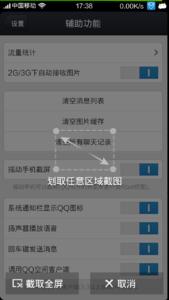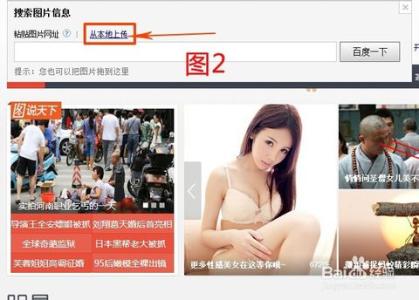在图图标分析的时候,所以图表数据的跨度那么,那么通过折线图来展现的时候,其线条的走向是堆叠在一起的,查看起来不是方便,无法详细的查看出某个单品的走向。
excle2010推出了一个新的图形功能――迷你图,接下来我们来看看迷你图应该怎么用。
office2010迷你图怎么用――工具/原料excel 2010
office2010迷你图怎么用――方法/步骤office2010迷你图怎么用 1、
准备原始数据,本文用“2013年销售模拟数据”图表来说明如何制作EXCEL迷你图。有此图可见,CS20、CS35、MINI因为销量接近,其折线图有部分堆叠在一起,在数量量很大的情况下,查看起来不是分方便。
office2010迷你图怎么用 2、
选择【插入】上下栏按纽,单击【迷你图】中的【折线图】,系统弹出【创建迷你图】选项卡
office2010迷你图怎么用 3、
在【数据范围】选择你要展现的数据,本文中为B3列至K3列,即CS20一月至十月的销量;
在【位置范围】定义需要在哪个单元格里显示销量变化趋势,本文中为L3列;
单击确定按纽,生成迷你图,同通过鼠标下拉的方式生成其他数据行的迷你图。
office2010迷你图怎么用 4、
模拟图不仅能够生成行迷你图,还可以生成列迷你图,只需要【迷你图】选项卡中选择【柱形图】即可。
office2010迷你图怎么用_迷你office
office2010迷你图怎么用 5、
此外,迷你图还可以用不同的颜色区别展现图表中的最大值、最小值等信息,有兴趣的看官们可以自己了解一下。
操作步骤为:点选某一个迷你图,在【迷你图工具】选项卡中【显示】框进行勾选即可。比如我要展现最大值,只需要将【高点】打够即可。

 爱华网
爱华网